La mayoría de los teléfonos guardan las fotos de la cámara frontal exactamente como aparecen en la vista previa, lo que puede generar imágenes reflejadas. Sin embargo, voltear una foto de selfie puede ser un truco útil para corregir esas imágenes reflejadas o ajustar la orientación de tus fotos.
Ya sea que quieras corregir un texto invertido o simplemente prefieras cómo te ves desde un ángulo diferente, los teléfonos Android ofrecen varias formas de voltear tus fotos selfie. Aquí tienes una guía paso a paso sobre cómo voltear una foto selfie en tu teléfono.
Cómo voltear una foto en Android
Si desea voltear una imagen reflejada a su orientación normal, es un proceso sencillo. El visor de fotos integrado en su dispositivo puede ofrecer esta función, pero no todos la ofrecen; por ejemplo, Google Photos (sorprendentemente) no incluye la opción de voltear una foto.
Sin embargo, puedes resolver esto fácilmente descargando la aplicación gratuita Snapseed de Google.
- Tiempo para completar: 2 minutos
Abra la aplicación Snapseed
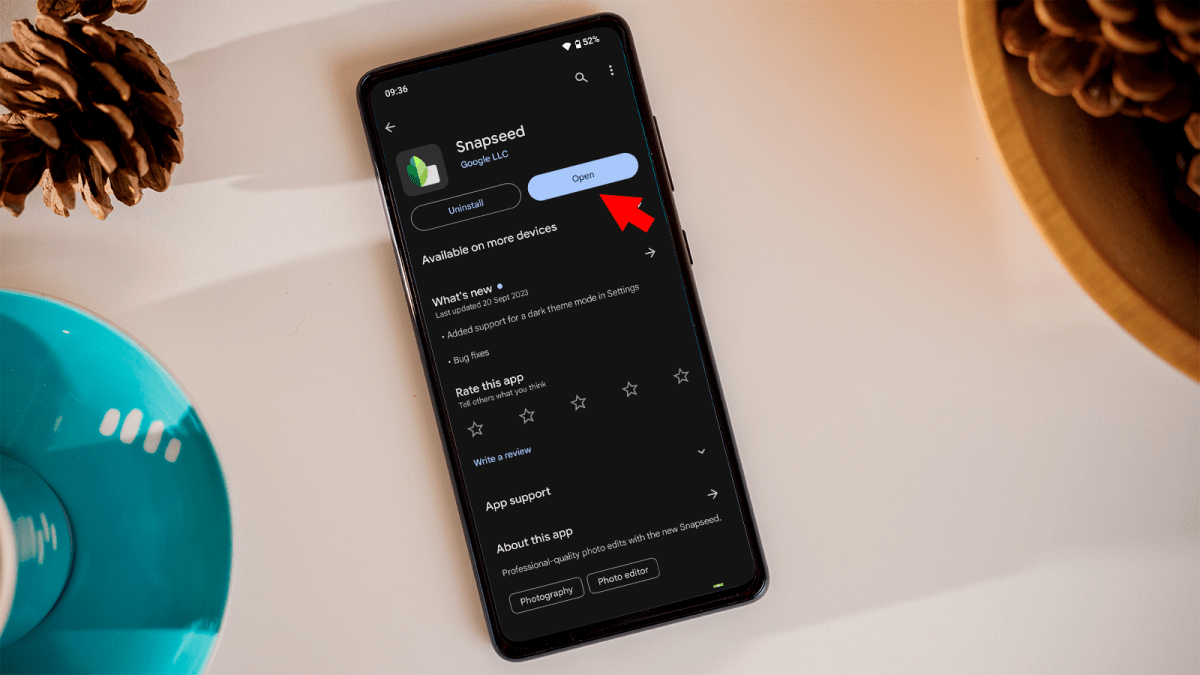
Dominik Tomaszewski / Fundición
Para cambiar una imagen reflejada a una vista normal, abra la aplicación Snapseed. Puedes descargarlo directamente desde Google Play Store de forma gratuita.
Selecciona la foto

Dominik Tomaszewski / Fundición
Seleccione la foto que desea arreglar y toque “Herramientas”.
Elige rotar la foto.

Dominik Tomaszewski / Fundición
Voltear la foto
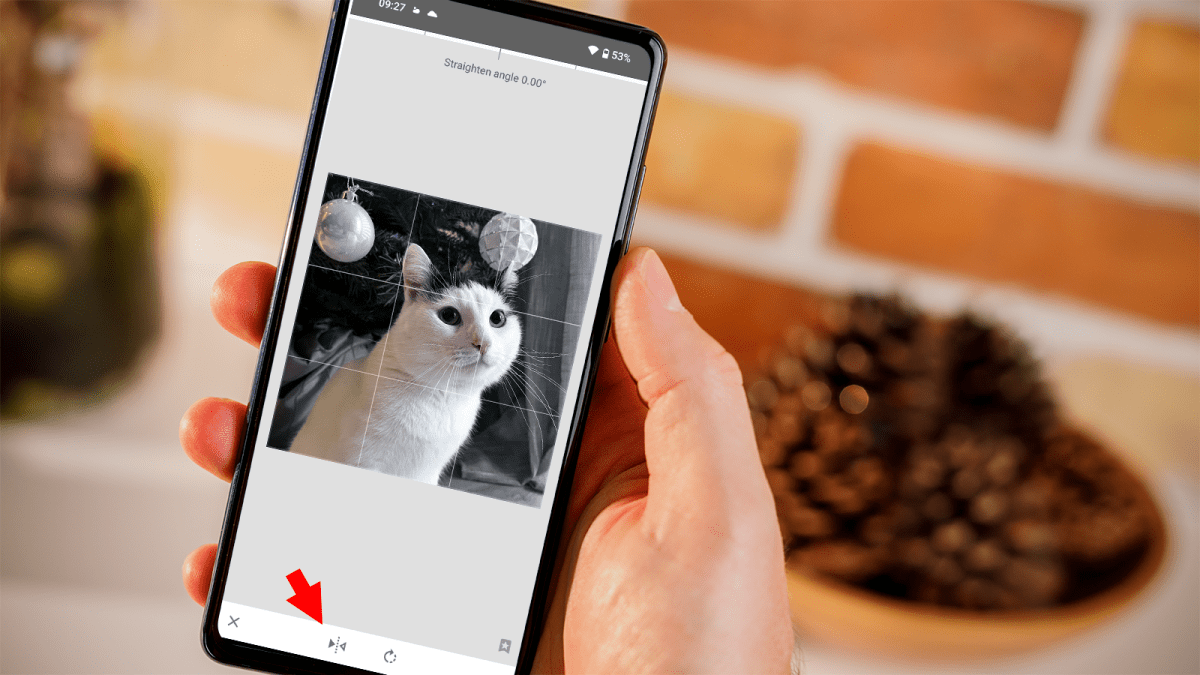
Dominik Tomaszewski / Fundición
Busque el ícono con dos flechas apuntando entre sí y tóquelo para voltear la imagen a su orientación normal.
guarda la foto
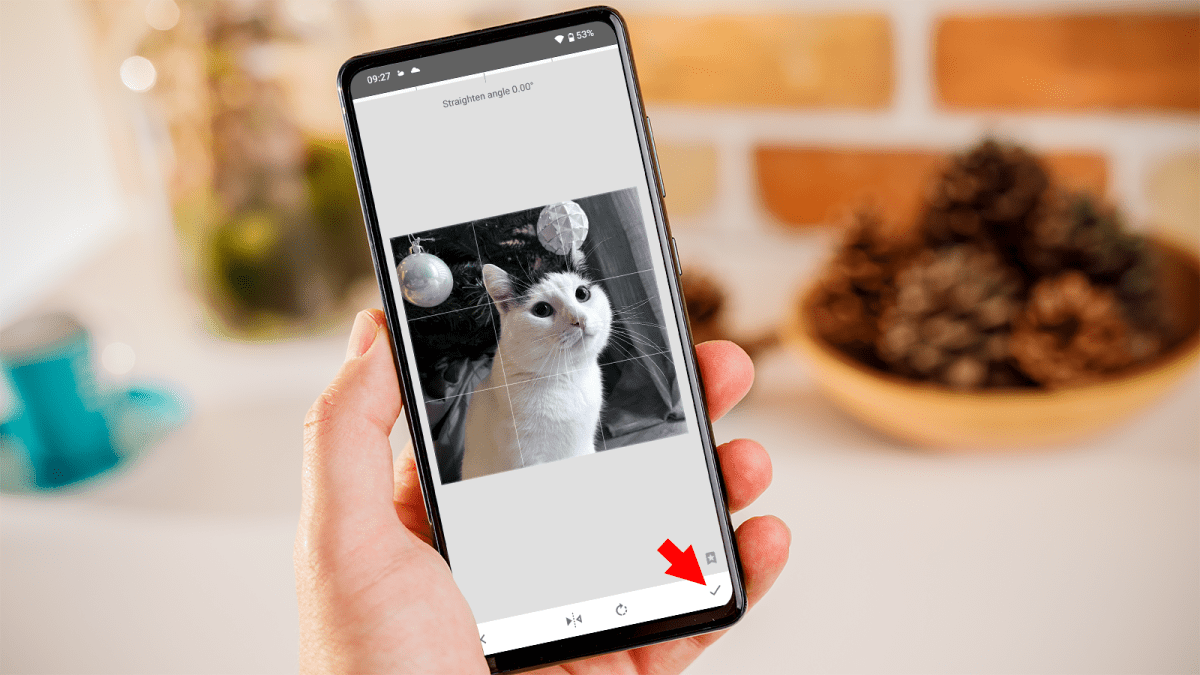
Dominik Tomaszewski / Fundición
Finalmente, guarde los cambios tocando el ícono de marca en la esquina inferior derecha.
¿Por qué mi foto está al revés?
Si su foto parece estar al revés o reflejada, probablemente se deba a la forma en que la cámara frontal de su dispositivo captura las imágenes. Cuando te tomas una selfie con la cámara frontal, la imagen a menudo se voltea horizontalmente de forma predeterminada, creando un efecto de imagen reflejada. A veces esto puede resultar confuso, especialmente si el texto o ciertos detalles aparecen al revés.
El motivo de este comportamiento es imitar el reflejo que ves cuando te miras en un espejo. Muchas personas están acostumbradas a verse reflejadas en tiempo real, por lo que las cámaras frontales a menudo invierten la imagen para que coincida con esa perspectiva familiar.
Sin embargo, cuando ve la foto en la pantalla de su dispositivo o la comparte con otras personas, generalmente se muestra en su orientación original (no reflejada), que puede aparecer “al revés” en comparación con lo que está acostumbrado a ver.
Para corregir esto, puede utilizar herramientas o aplicaciones de edición de fotografías para voltear o reflejar la imagen a su orientación original. Este proceso es sencillo y se puede realizar utilizando varias aplicaciones de edición disponibles para dispositivos Android. Además, algunas plataformas de redes sociales y aplicaciones de mensajería ofrecen herramientas integradas para voltear o reflejar selfies antes de compartirlas.
En general, si bien al principio puede parecer extraño ver la foto de tu selfie al revés, es un aspecto común de la tecnología de la cámara frontal diseñada para brindar una experiencia de visualización familiar.
¿Cómo evito que mi teléfono voltee mis imágenes?
Para evitar que futuras fotos se guarden con la orientación invertida, muchos teléfonos Android ofrecen configuraciones para esto, generalmente ocultas en el menú “Configuración”. Algunos dispositivos incluso te permiten elegir si guardar los selfies volteados o no cuando se tomaron inicialmente.
Si ya eligió la opción reflejada y desea cambiarla, abra la aplicación Cámara y busque la opción “Configuración”, que puede estar representada por un ícono de ajustes, tres puntos o una opción “Configuración”.
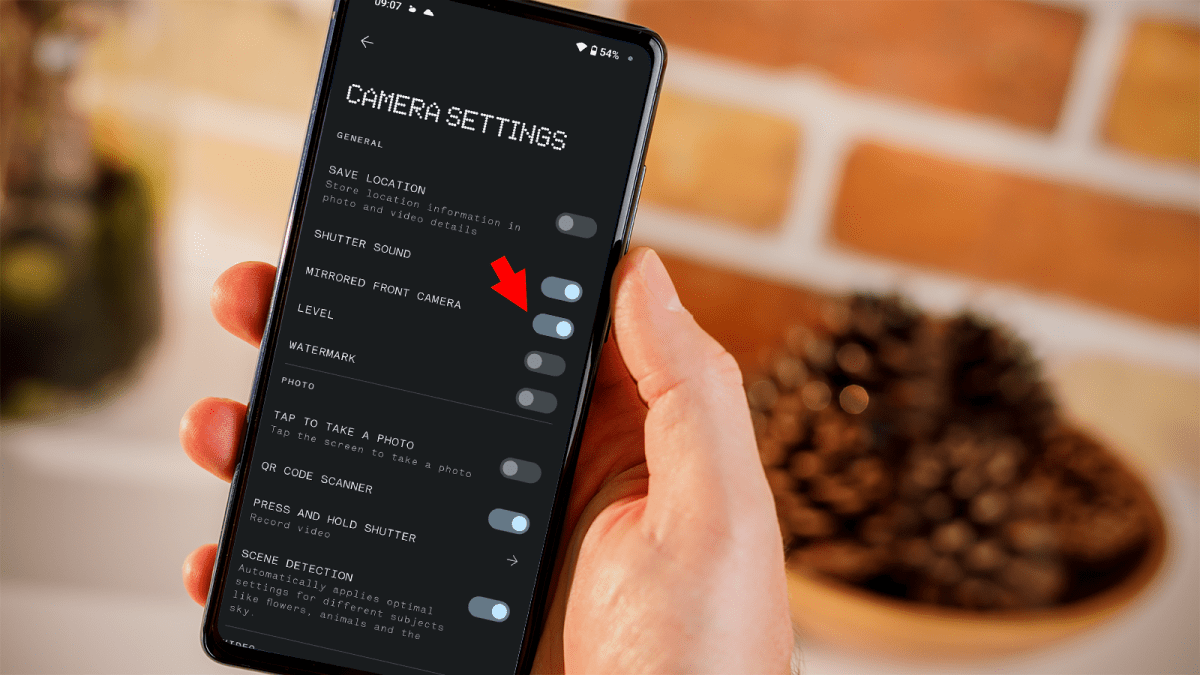
Dominik Tomaszewski / Fundición
Busque una opción como “Foto reflejada”, “Imágenes como vista previa”, “Fotos reflejadas para la cámara frontal” o algo similar y desactívela para guardar selfies en la orientación correcta. En Nothing Phone (2), que estoy usando como ejemplo, esta opción está oculta en “Cámara frontal reflejada”.
Tenga en cuenta que es posible que la vista previa aún aparezca invertida mientras se toma la foto, pero la versión guardada será correcta. Este cambio se aplica sólo a fotografías futuras; Las imágenes anteriores permanecen sin cambios.
